يعد 3194 أحد أكثر الأخطاء شيوعًا التي يواجهها المستخدمون أثناء استخدامهم لـ iTunes لترقية منتجات Apple الخاصة بهم. سواء كان ذلك في iPad أو iPod touch أو iPhone ، فإن الخطأ 3194 يتعلق بـ iTunes ويمكن أن يحدث عادةً أثناء عملية الترقية أو الاستعادة. بتوضيح ذلك ، يصبح من الواضح أن الحصول على كيفية إصلاحه يصبح السؤال الأكثر شيوعًا في عالم iFans.
قبل أن ندخل في جزء الحلول من الخطأ 3194 ، دعنا نلقي نظرة على الأسباب التي أدت إلى ذلك. يمكن أن يعمل برنامج iTunes الخاص بك على أحدث إصدار من iOS. لا تملك iTunes السلطة لتعديل أو إصلاح الإصدارات السابقة من نظام التشغيل. ومن ثم ، فإنه يحتاج إلى التحقق من الإصدار الذي تستخدمه.
ومع ذلك ، يمكن أن يحدث أيضًا إذا كنت تستخدم أحدث برامج iOS الثابتة. يمكن أن يكون ذلك بسبب حدوث خطأ ما في الاتصال بخادم التحقق من Apple. يحتاج إلى الاتصال بالخادم للتحقق من جهازك وإصدار iOS الخاص بك ، وإذا فشل في القيام بذلك لأي سبب من الأسباب ، فسيؤدي ذلك إلى ظهور رسالة هذا الخطأ.
مع ذلك يطرح سؤال حول سبب ظهور هذه المشكلة حتى لو كنت ترغب في استعادة جهاز iPhone أو iPad. كما ذكرنا ، يحتاج iTunes إلى الاتصال بالخادم ، وإذا لم يحدث ذلك لأي سبب من الأسباب ، فسيظهر الخطأ 3194. الآن بعد أن عرفنا سبب مشكلة iTunes الأكثر شيوعًا ، دعنا نتعمق فيها.
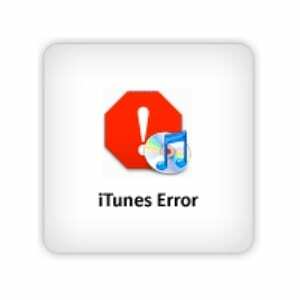
محتويات
-
قم بتغيير نظامك
- كيفية إزالة gs.apple.com على نظام التشغيل Windows
- كيفية إزالة gs.apple.com على جهاز Mac
-
تحقق من وجود مرشح مكافحة الفيروسات
- المنشورات ذات الصلة:
قم بتغيير نظامك
الخيار الأسهل هو تغيير النظام الذي تستخدمه للترقية أو استعادة iPhone الخاص بك. يعني تغيير نظامك أيضًا اتصالاً مختلفًا بالإنترنت. قد تكون هناك بعض الإعدادات في نظامك الحالي تمنع iTunes من الاتصال بالخادم. لذلك ، فإن تغيير النظام يحل المشكلة بأبسط طريقة ممكنة. إذا لم يتوفر نظام آخر ، فتابع القراءة لإصلاح بعض الإعدادات في الكمبيوتر الشخصي الحالي و iTunes.
قد تكون هناك بعض المشاكل في ملفات مضيف iTunes الخاصة بك إذا فشلت في الاتصال بخادم Apple. تحتاج إلى التأكد من أن ملفات المضيف لا تحتوي على أي شيء مثل "gs.apple.com". لا تقلق. أنت لست الوحيد الذي يعاني من هذه المشكلة. إنه تقني بعض الشيء ، ولكن يمكنك إصلاح ذلك إذا اتبعت هذه الخطوات. هناك إجراء مختلف لإزالة أي ملف يسمى gs.apple.com في نظامي التشغيل Mac و Windows. لقد وصفنا كلاهما هنا.
كيفية إزالة gs.apple.com على نظام التشغيل Windows
إذا كان لديك ماوس ، فأشر إلى الزاوية العلوية اليمنى من الشاشة وقم بتمرير المؤشر لأسفل. انقر فوق بحث واكتب تشغيل. انقر فوق أيقونة التشغيل التي تظهر. إذا كنت لا تستخدم الماوس ، فاسحب من الجانب الأيمن للشاشة. اكتب Run في شريط البحث واضغط على أيقونة Run.
بمجرد الانتهاء من ذلك ، اكتب٪ WinDir٪ \ System32 \ Drivers \ Etc في مربع النص فتح واضغط على الزر موافق. كما ترى من العنوان الذي طلبنا منك كتابته ، سيفتح مجلد باسم "Etc". انقر نقرًا مزدوجًا فوقه وتحقق مما إذا كنت تجد أي اسم ملف gs.apple.com. إذا قمت بذلك ، قم بإزالته من هناك ولا تنسى الحفظ. هذا إلى حد كبير عن ذلك. يجب أن يزيل الخطأ 3194.
كيفية إزالة gs.apple.com على جهاز Mac
أولاً ، تحتاج إلى إنهاء iTunes في الوقت الحالي وفتح Terminal. اكتب sudo nano / private / etc / hosts واضغط على Enter. سيطلب كلمة مرور ، وستحتاج إلى إدخال كلمة المرور التي تستخدمها لتسجيل الدخول إلى نظامك. تمامًا كما هو الحال في Windows ، تحتاج الآن إلى البحث عن ملف باسم gs.apple.com في ملف المضيفين الذي يفتح.
إذا وجدت مثل هذا الملف ، فما عليك سوى إزالته. مرة أخرى ، يعد حفظ التغييرات أمرًا مهمًا ، لذا اضغط على Control-O لذلك. عندما يطلب اسم الملف ، ما عليك سوى الضغط على مفتاح الإدخال والخروج من المحرر ، اضغط على Control + X. الآن بعد أن انتهيت من هذا أعد تشغيل OS X.
تحقق من وجود مرشح مكافحة الفيروسات
هذه ليست السبب الوحيد الذي يمنع iTunes من الاتصال. يمكن أن يكون جدار الحماية أو أحد برامج مكافحة الفيروسات التي قمت بتثبيتها على جهاز الكمبيوتر الخاص بك هو الذي قد يتسبب في إعاقة الاتصال. لذلك ، إذا لم تجد أي شيء يسمى gs.apple.com في ملف المضيفين ، أو إذا كان لا يزال بإمكانك رؤية الخطأ بعد حذف gs.apple.com ، فقم بتعطيل جدار الحماية ومكافحة الفيروسات للحظة.
من المؤكد أن إحدى الطرق المذكورة أعلاه ستساعدك في إصلاح الخطأ 3194 في iTunes. تلبي هذه الحلول جميع المشكلات المحتملة التي تسبب هذه المشكلة.